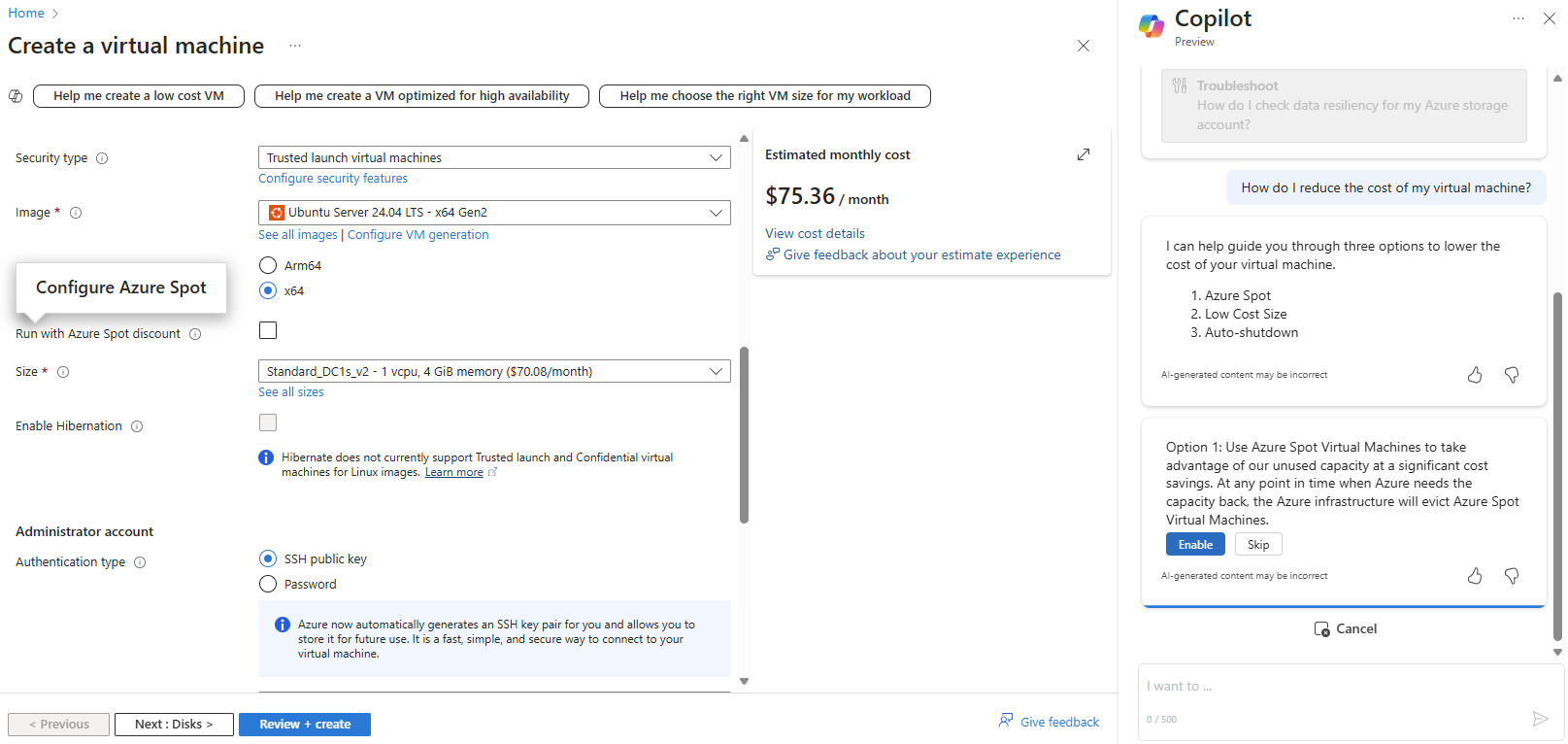Distribuera virtuella datorer effektivt med Hjälp av Microsoft Copilot i Azure
Microsoft Copilot i Azure (förhandsversion) kan hjälpa dig att distribuera virtuella datorer i Azure som är effektiva och effektiva. Du kan få förslag på olika alternativ för att spara kostnader och välja rätt typ och storlek för dina virtuella datorer.
För bästa resultat börjar du på sidan Virtuella datorer i Azure. När du ber Microsoft Copilot i Azure om hjälp med en virtuell dator hämtas kontexten automatiskt när det är möjligt, baserat på den aktuella konversationen eller på sidan du visar i Azure Portal. Om du till exempel börjar från sidan Skapa en virtuell dator kommer Copilot i Azure att ge förslag på den nya virtuella datorn som du skapar. Om kontexten inte är tydlig uppmanas du att ange den virtuella dator som du vill ha hjälp med.
Microsoft Copilot i Azure är utformat för att hjälpa dig oavsett dina kunskaper om konfigurationsalternativ för virtuella datorer, till exempel priser, skalbarhet, tillgänglighet och storlek. I samtliga fall rekommenderar vi att du noggrant granskar förslagen för att bekräfta att de uppfyller dina behov.
Kommentar
De uppgifter och exempelfrågor som visas här visar några av de områden där Microsoft Copilot i Azure (förhandsversion) kan vara särskilt användbara. Detta är dock inte en fullständig lista över alla saker du kan göra. Vi rekommenderar att du experimenterar med dina egna frågor och ser hur Microsoft Copilot i Azure (förhandsversion) kan hjälpa dig att hantera dina Azure-resurser och din miljö.
Viktigt!
Microsoft Copilot i Azure (förhandsversion) är för närvarande i förhandsversion. Juridiska villkor för Azure-funktioner i betaversion, förhandsversion eller som av någon annan anledning inte har gjorts allmänt tillgängliga ännu finns i kompletterande användningsvillkor för Microsoft Azure-förhandsversioner.
Skapa kostnadseffektiva virtuella datorer
Microsoft Copilot i Azure kan hjälpa dig att föreslå olika alternativ för att spara kostnader när du distribuerar en virtuell dator. Om du är nybörjare på att skapa virtuella datorer kan Microsoft Copilot i Azure hjälpa dig att förstå de bästa sätten att minska kostnaderna Mer erfarna användare kan bekräfta de bästa sätten att se till att virtuella datorer överensstämmer med både användningsfall och budgetbehov, eller hitta sätt att göra en specifik VM-storlek mer kostnadseffektiv genom att aktivera vissa funktioner som kan bidra till att sänka den totala kostnaden.
Exempelprompter
- Hur gör jag för att minska kostnaden för min virtuella dator?
- Hjälp mig att skapa en kostnadseffektiv virtuell dator
- Hjälp mig att skapa en virtuell dator med låg kostnad
Exempel
När den virtuella datorn skapas kan du fråga "Hur gör jag för att minska kostnaden för min virtuella dator?", eller välja knappen Hjälp mig att skapa en virtuell dator med låg kostnad längst upp i fönstret. Microsoft Copilot i Azure vägleder dig genom alternativ för att göra den virtuella datorn mer kostnadseffektiv. Du kan välja om du vill aktivera varje alternativ eller inte.
När du har slutfört de alternativ som Microsoft Copilot i Azure föreslår kan du granska och skapa den virtuella datorn med de angivna rekommendationerna eller fortsätta att göra andra ändringar.
Skapa högtillgängliga och skalbara virtuella datorer
Microsoft Copilot i Azure kan ge ytterligare kontext som hjälper dig att skapa virtuella datorer med hög tillgänglighet. Det kan hjälpa dig att skapa virtuella nätverk i tillgänglighetszoner, avgöra om en VM-skalningsuppsättning är rätt alternativ för dina behov eller utvärdera vilka nätverksresurser som hjälper dig att hantera trafiken effektivt över dina beräkningsresurser.
Exempelprompter
- Hur gör jag för att skapa en elastisk virtuell dator
- Hjälp mig att skapa en virtuell dator med hög tillgänglighet
Exempel
När den virtuella datorn skapas kan du fråga "Hur gör jag för att skapa en elastisk och virtuell dator med hög tillgänglighet?", eller välja knappen Hjälp mig att skapa en virtuell dator som är optimerad för hög tillgänglighet längst upp i fönstret. Microsoft Copilot i Azure vägleder dig genom alternativ för att konfigurera den virtuella datorn för hög tillgänglighet, vilket ger alternativ som du kan aktivera.
Välj rätt storlek för dina virtuella datorer
Azure erbjuder olika storleksalternativ för virtuella datorer baserat på dina arbetsbelastningsbehov. Microsoft Copilot i Azure kan hjälpa dig att identifiera den bästa storleken för den virtuella datorn, med tanke på kontexten för dina andra konfigurationskrav och vägleder dig genom urvalsprocessen.
Exempelprompter
- Hjälp mig att välja en storlek för min virtuella dator
- Vilken VM-storlek passar bäst för mina krav?
Exempel
Fråga "Hjälp mig att välja en storlek för min virtuella dator" eller välj knappen Hjälp mig att välja rätt VM-storlek för min arbetsbelastning längst upp i fönstret. Microsoft Copilot i Azure ber om mer information som hjälper dig att fastställa de bästa alternativen. Därefter visas några alternativ och du kan välja vilken rekommenderad storlek som ska användas för den virtuella datorn.
Nästa steg
- Utforska funktionerna i Microsoft Copilot i Azure.
- Läs mer om virtuella datorer i Azure.